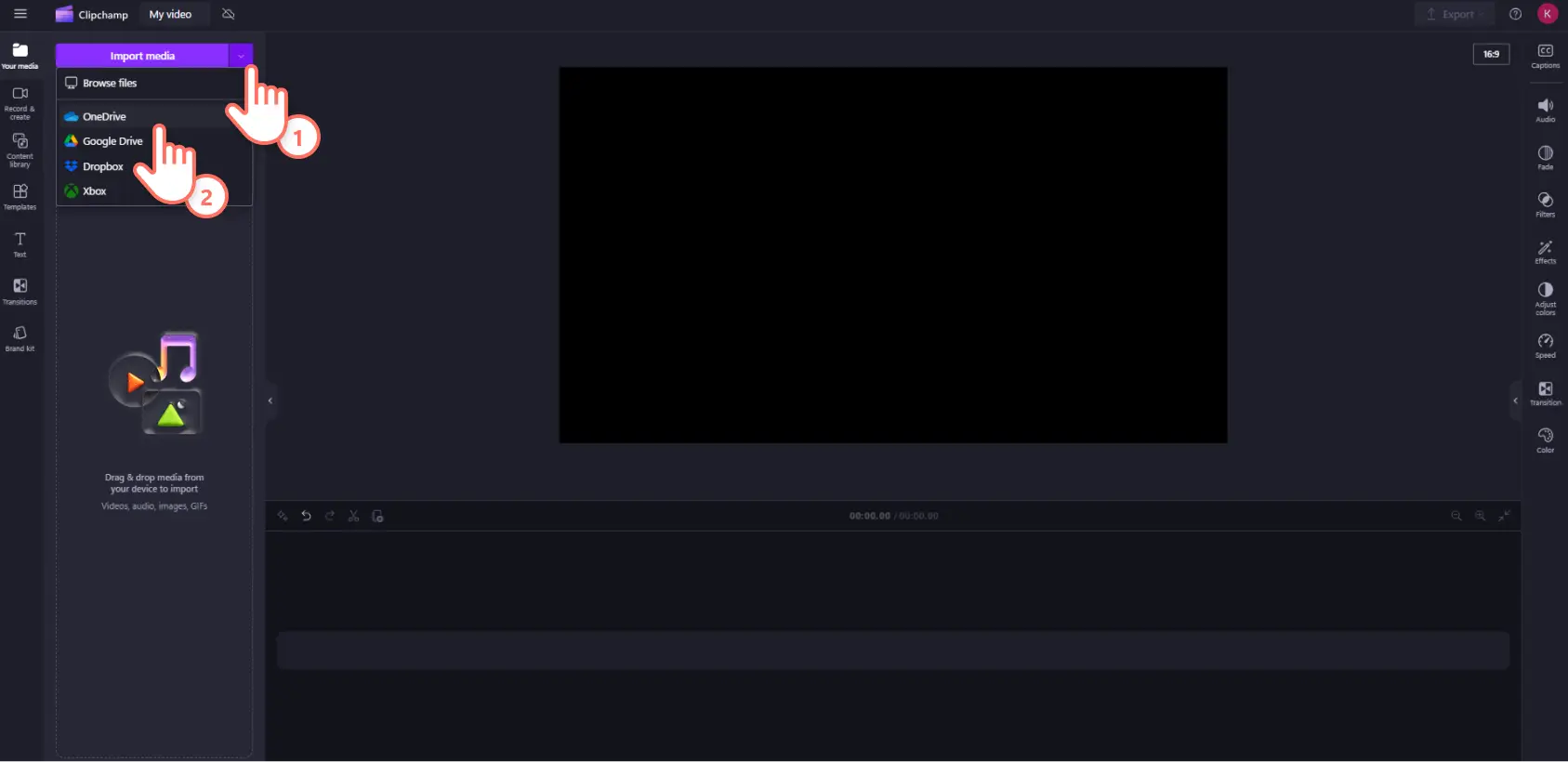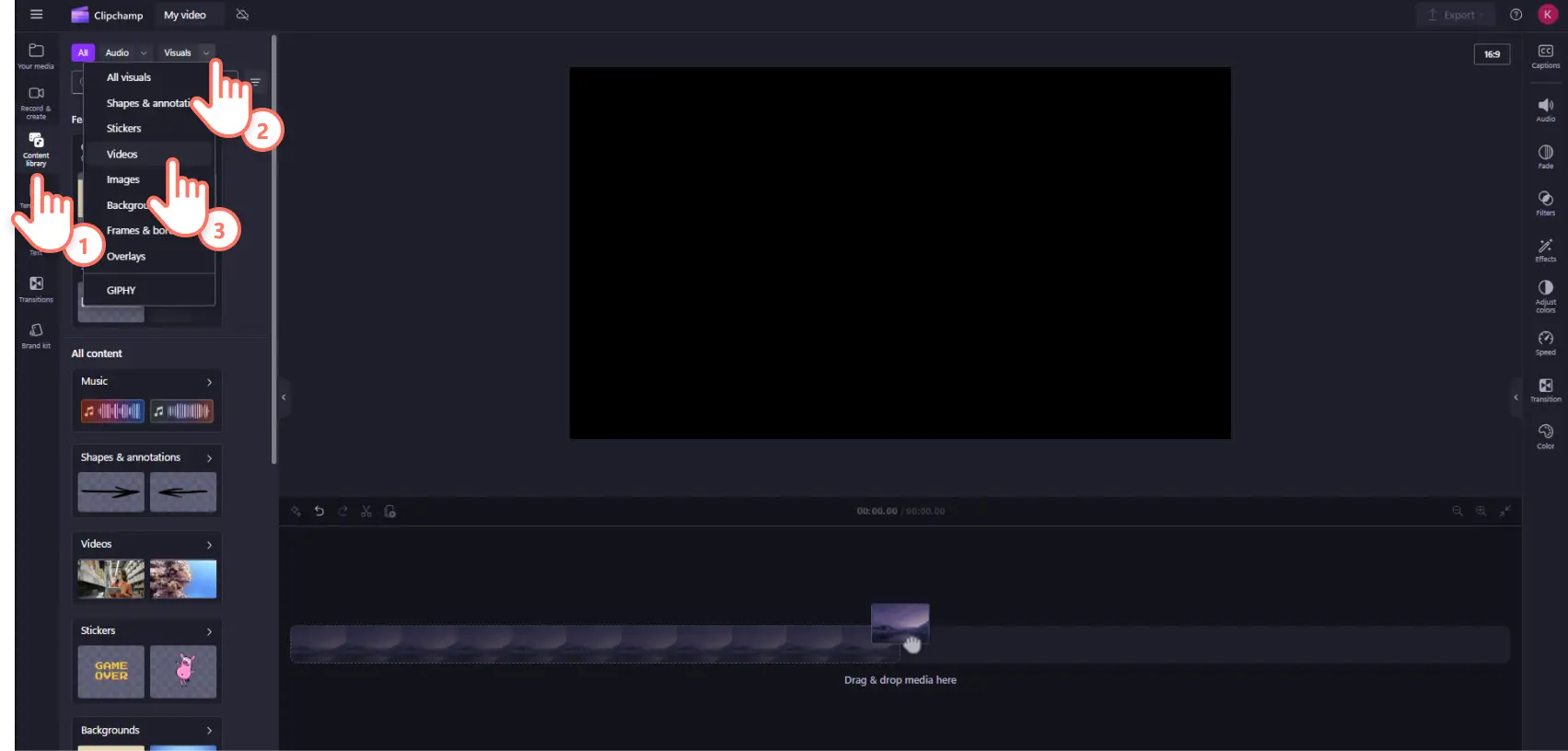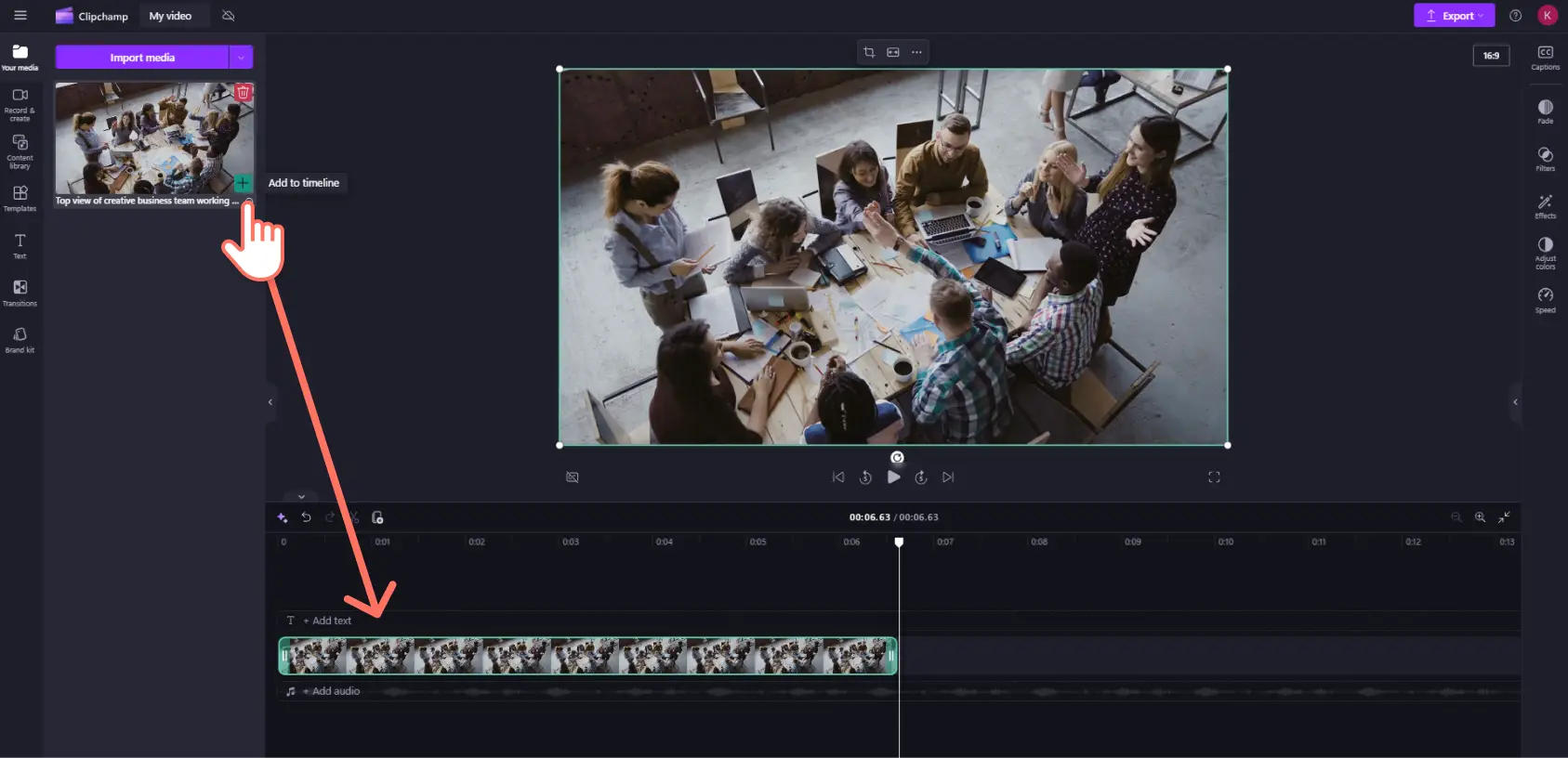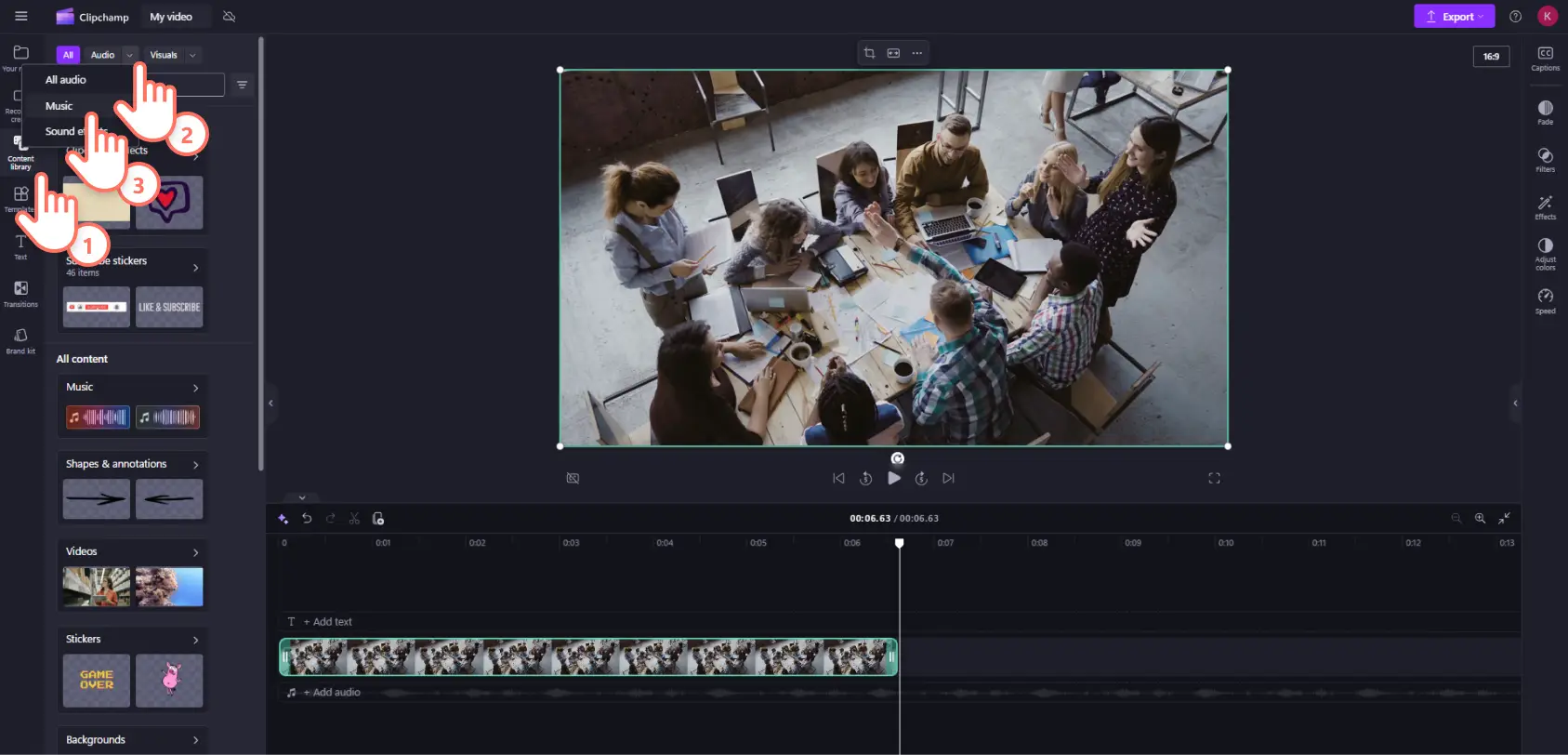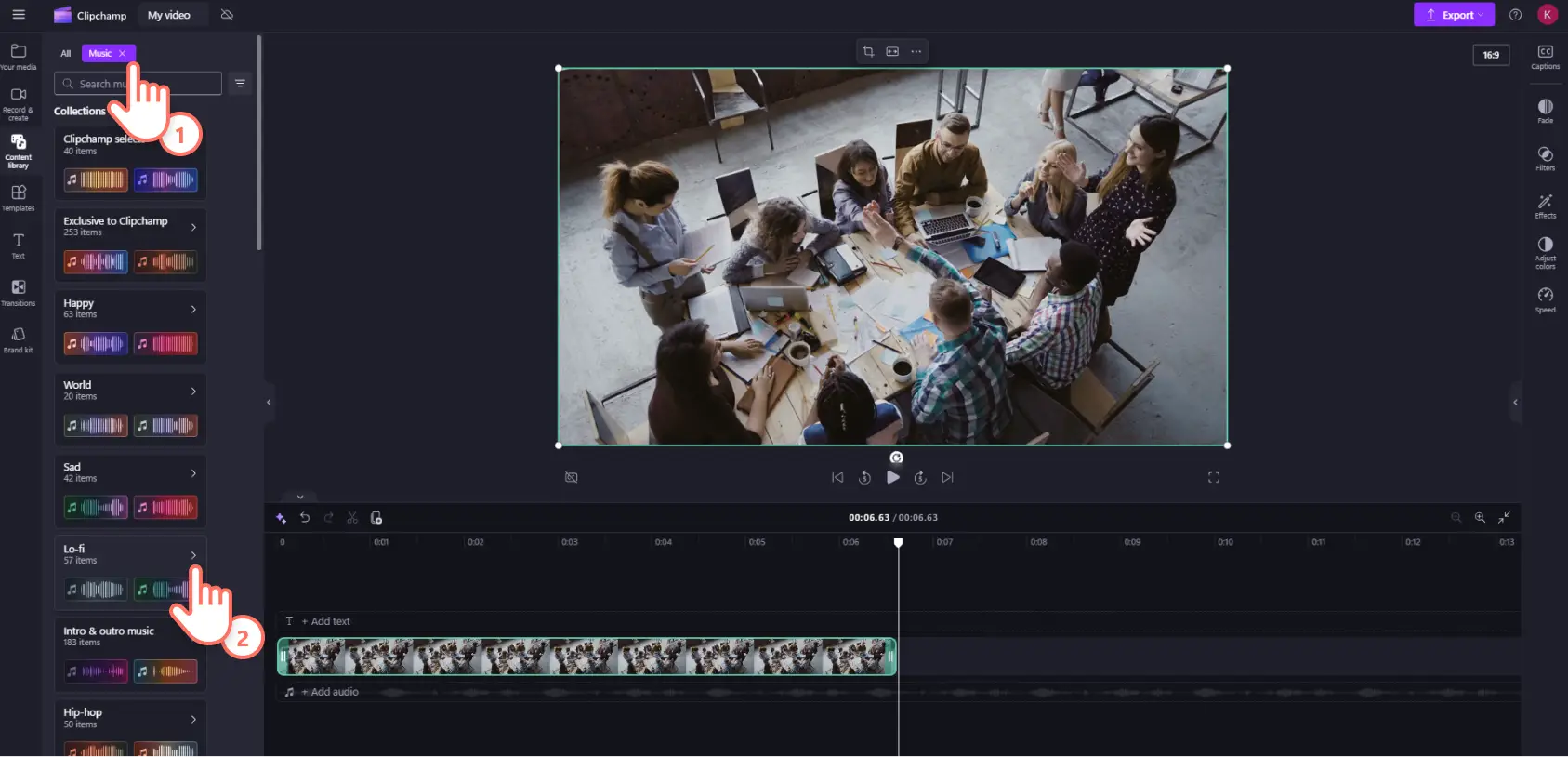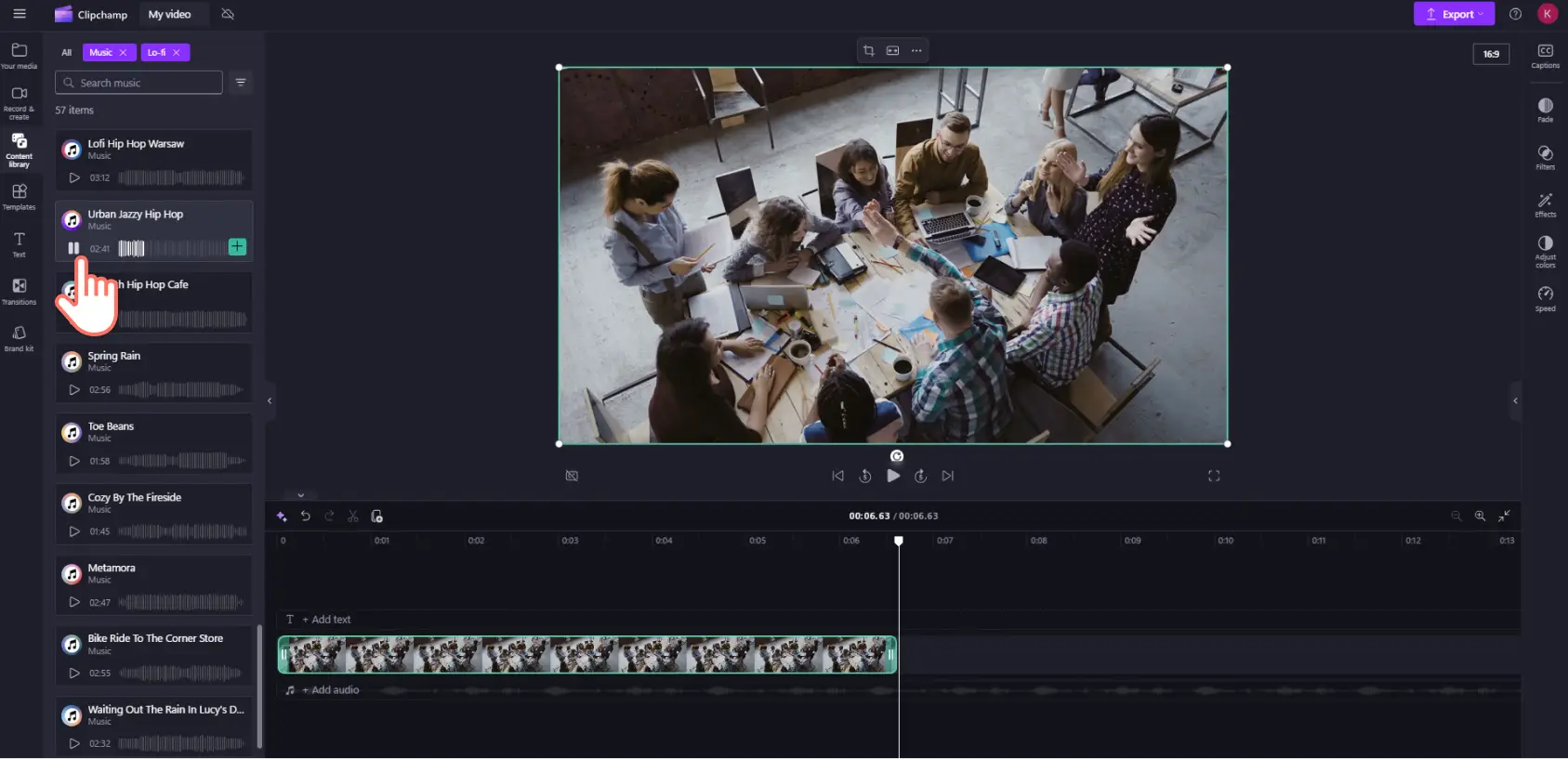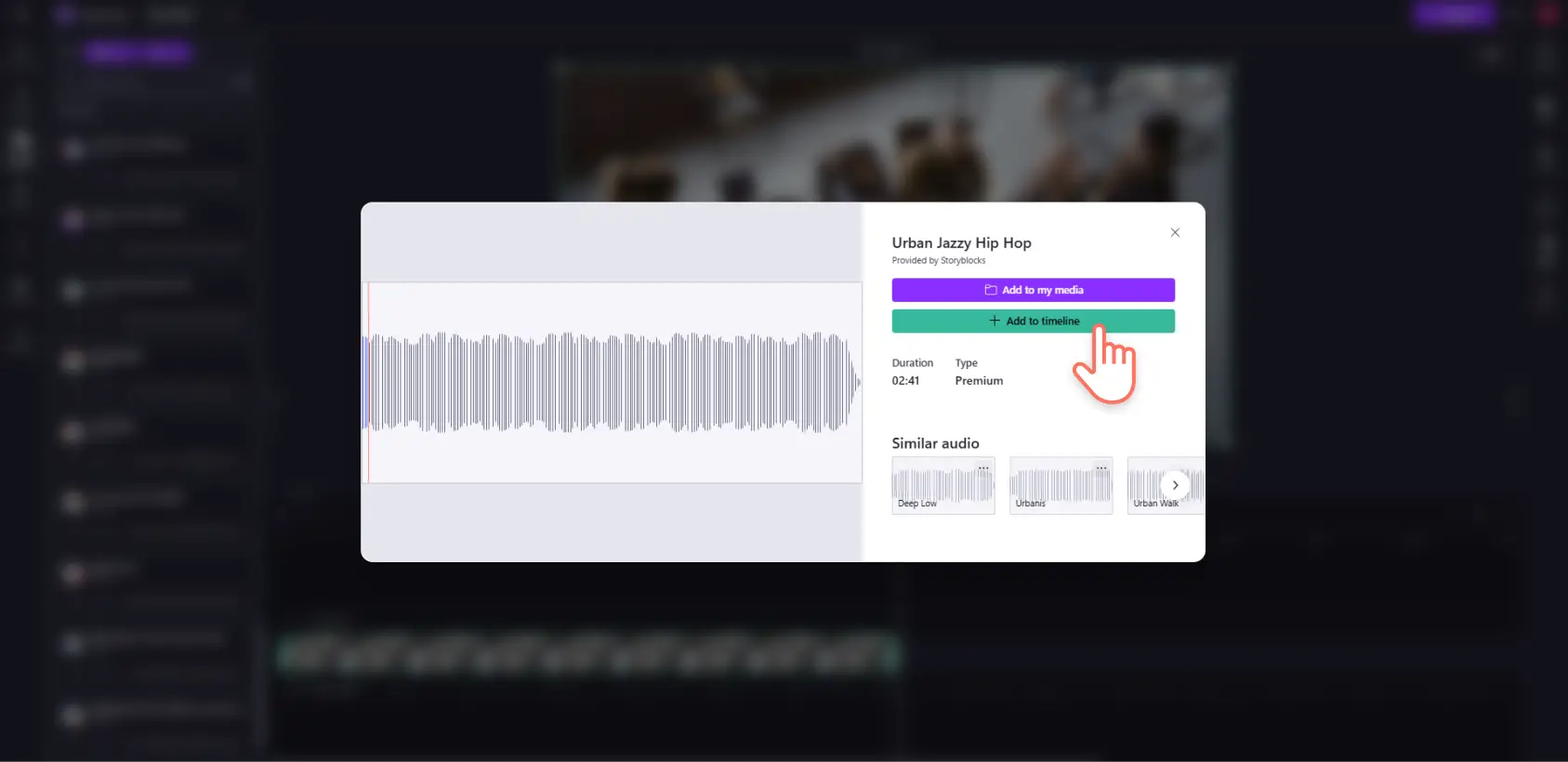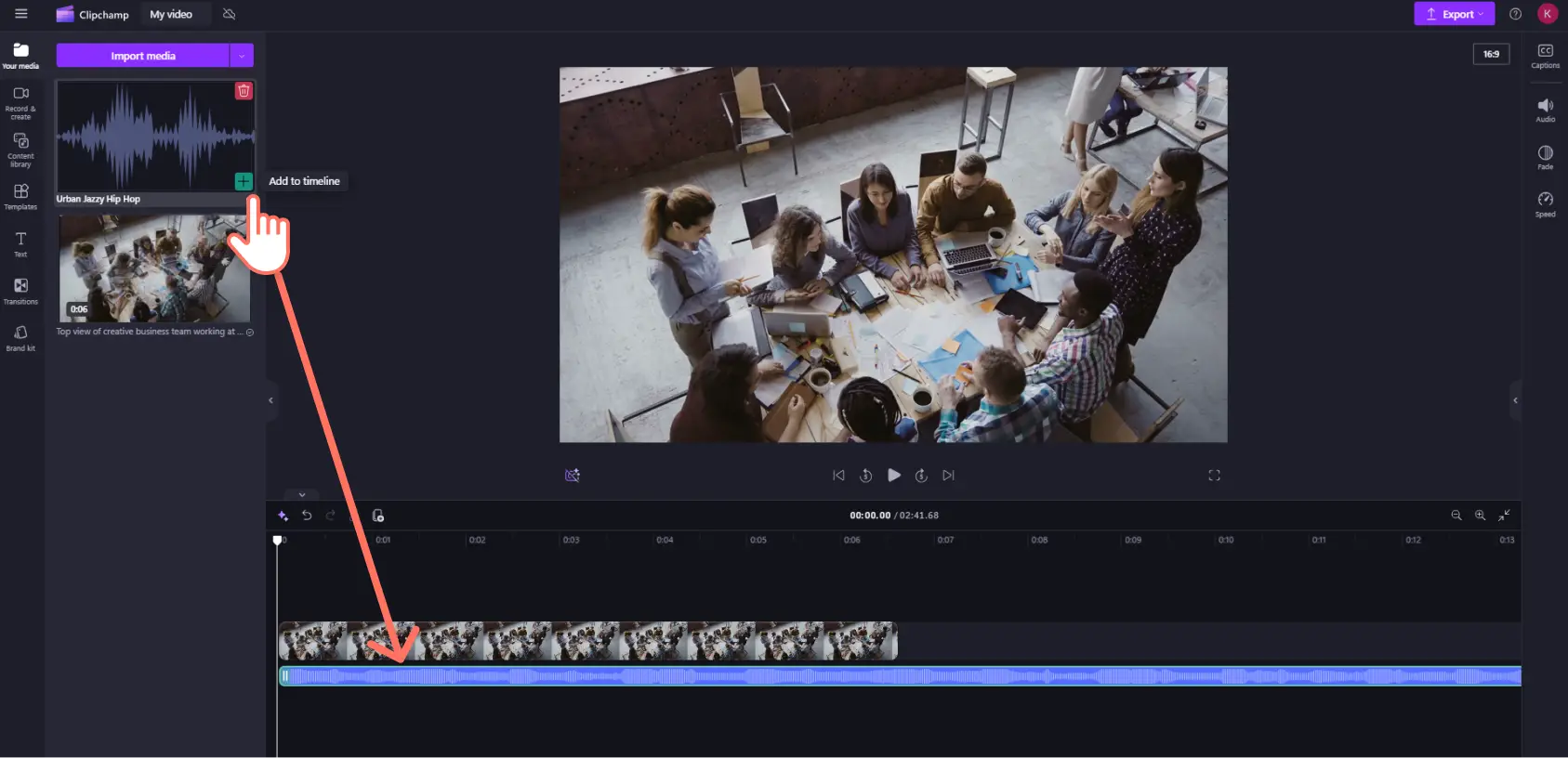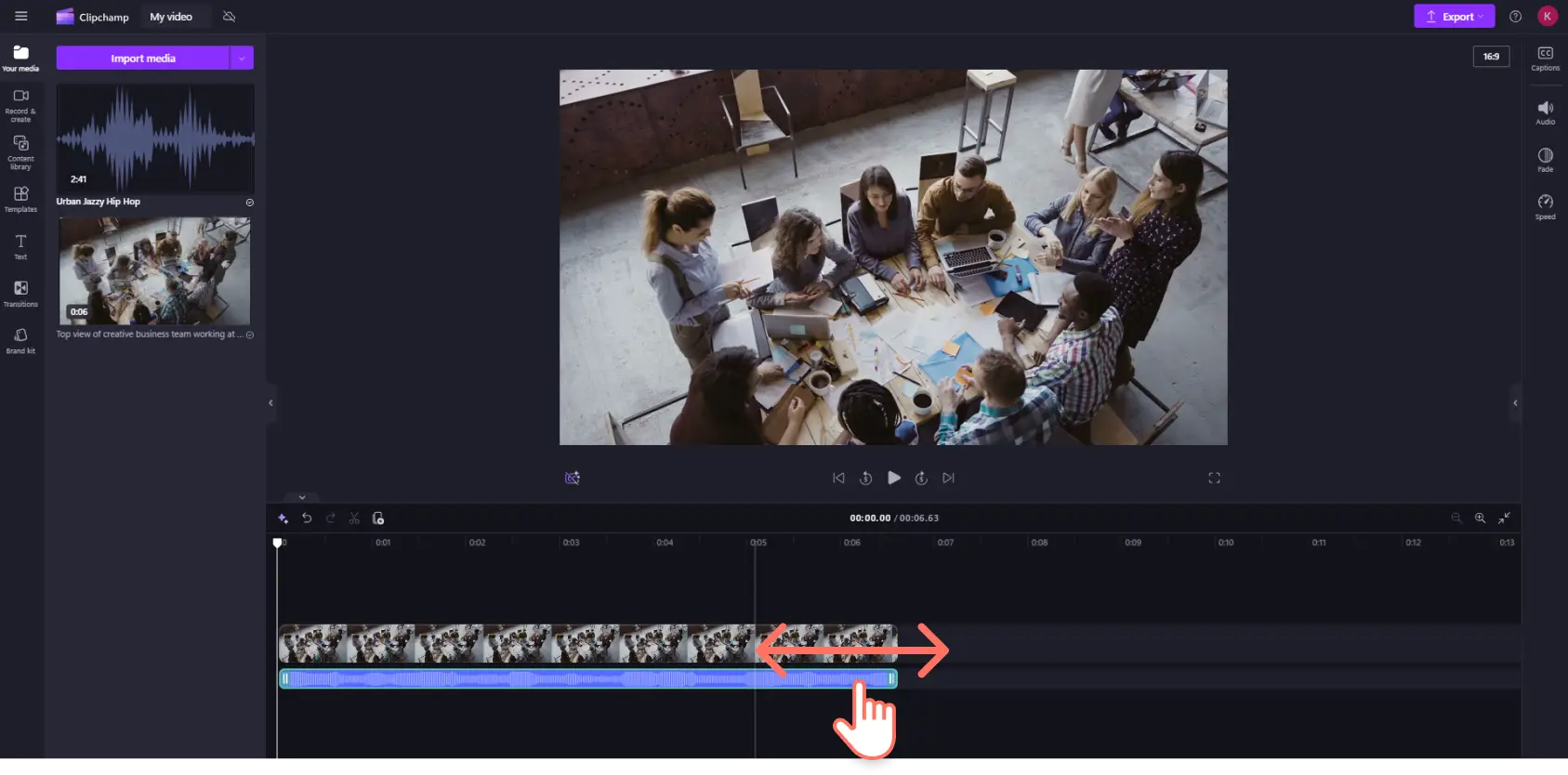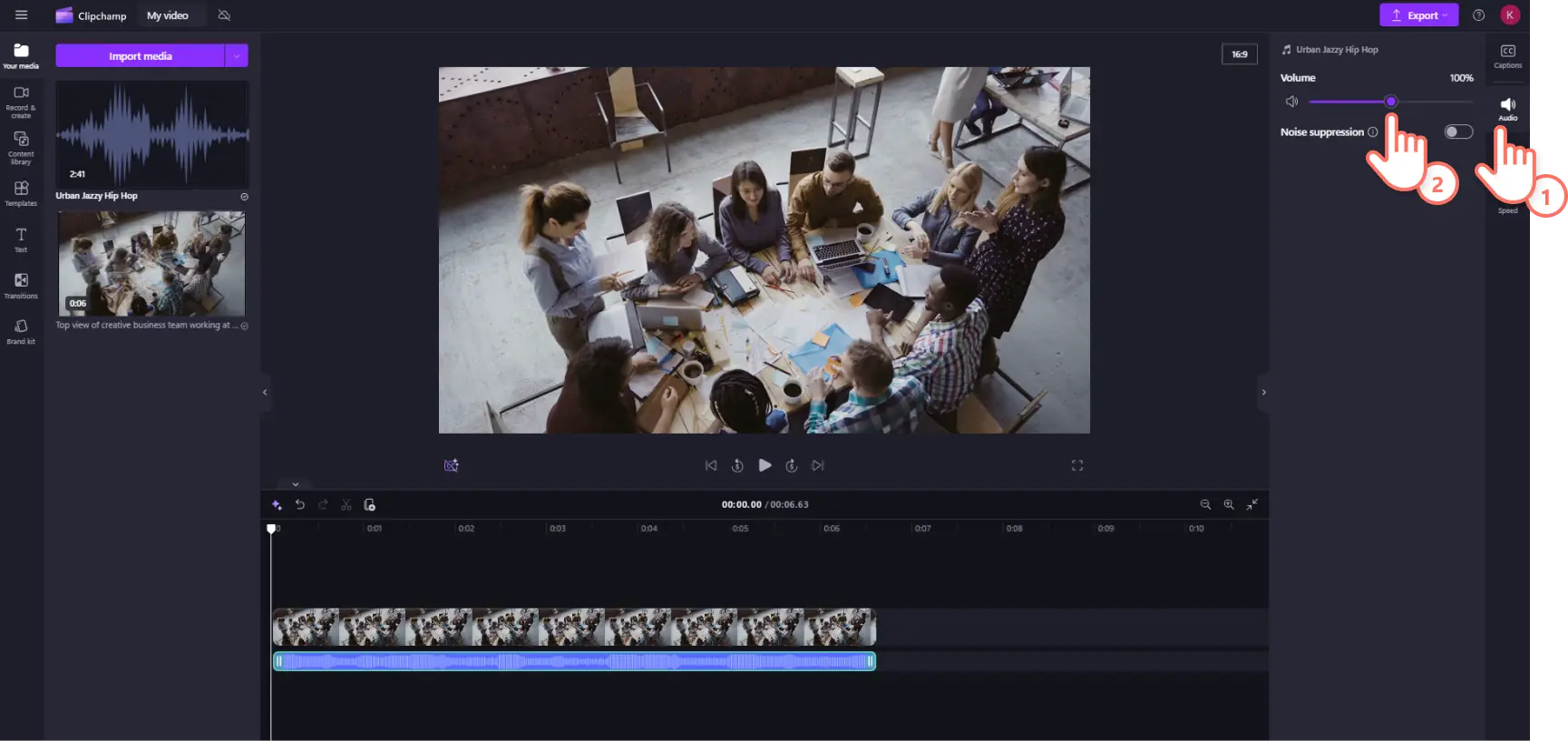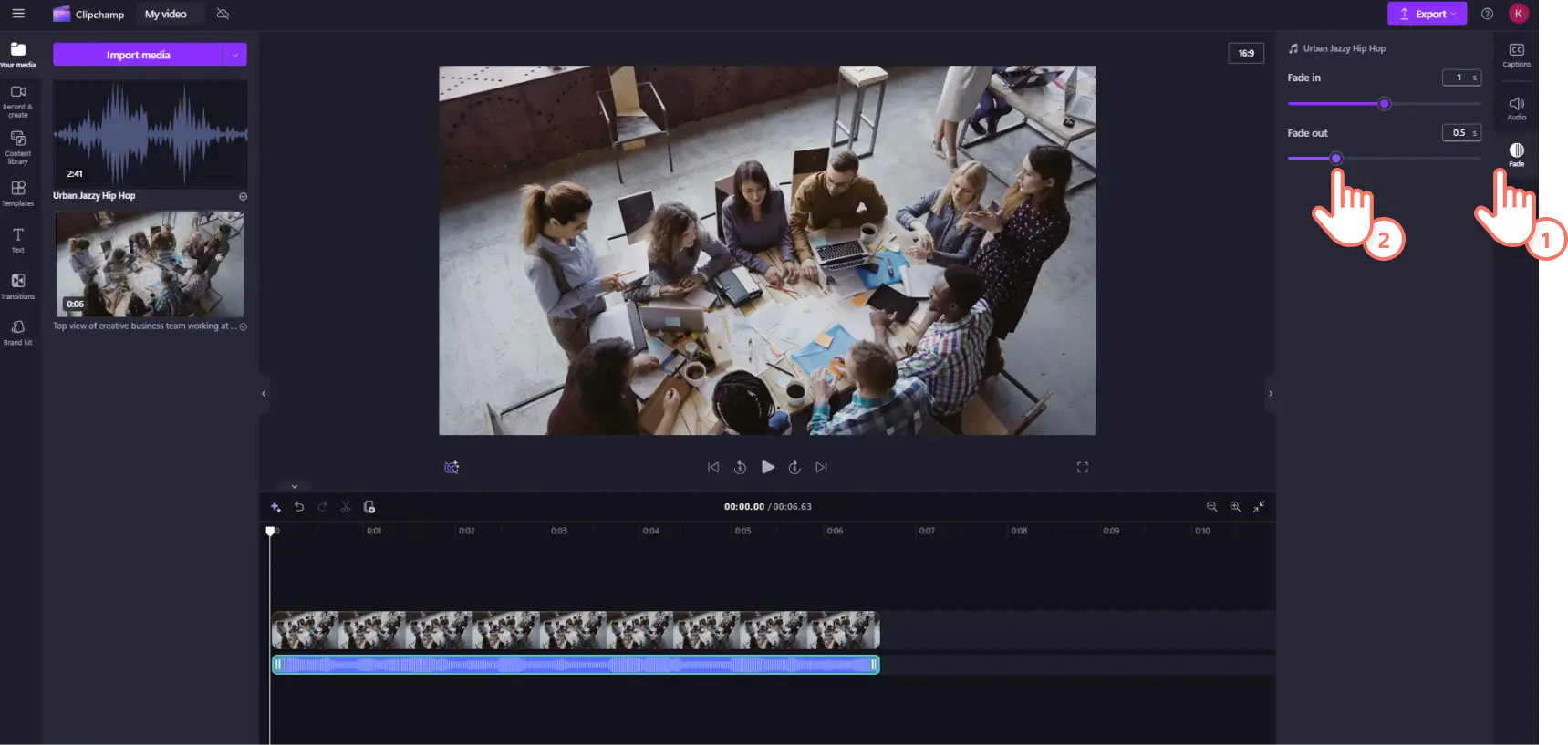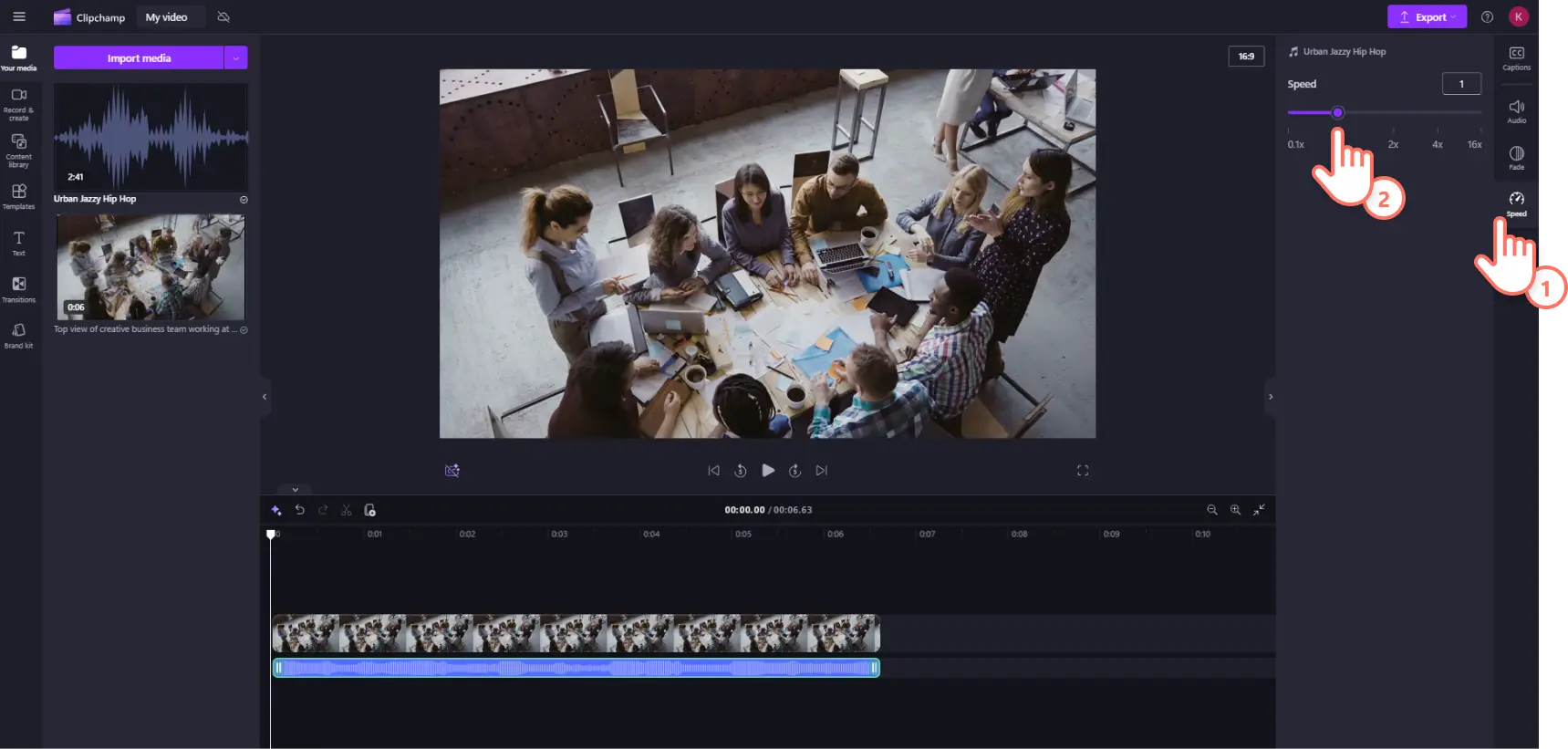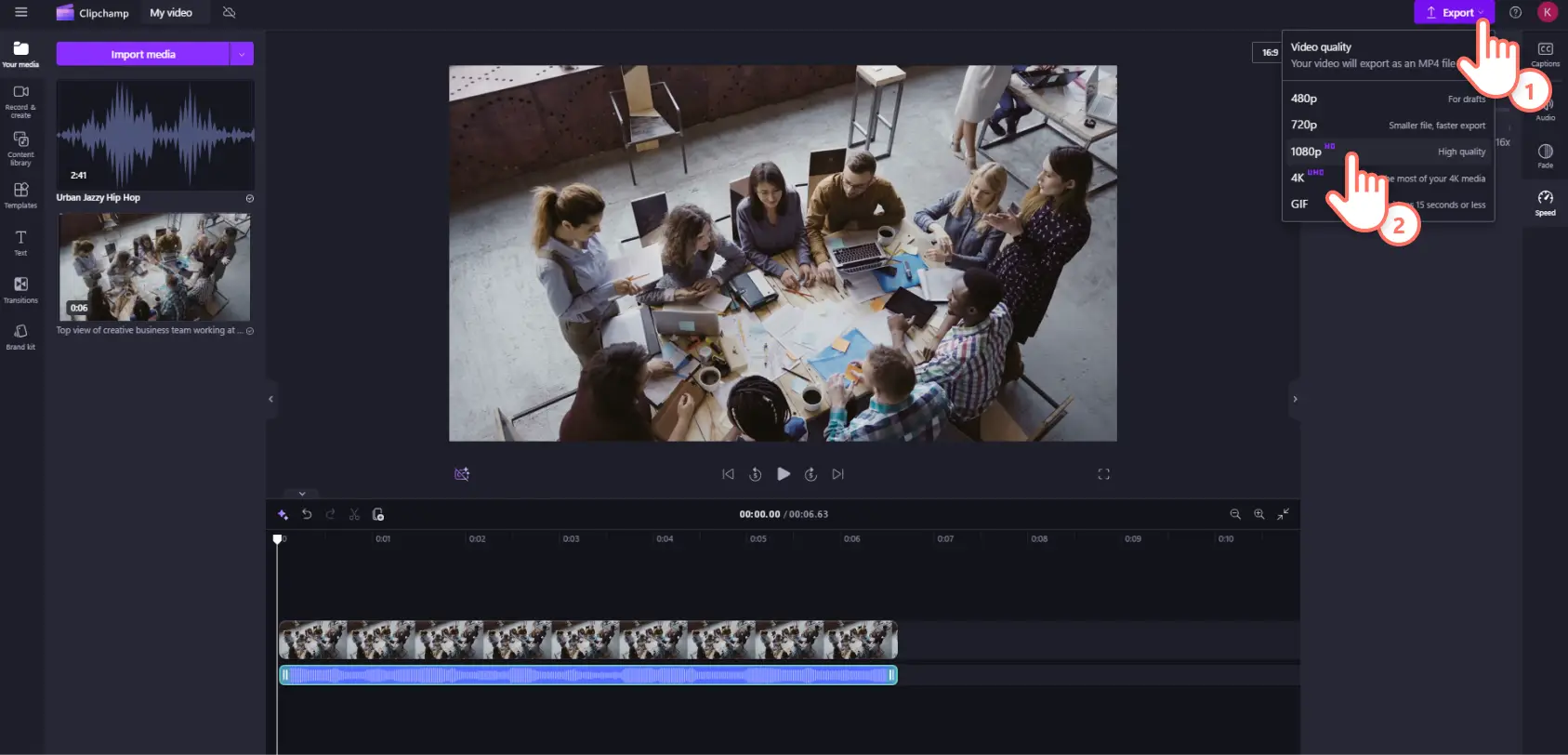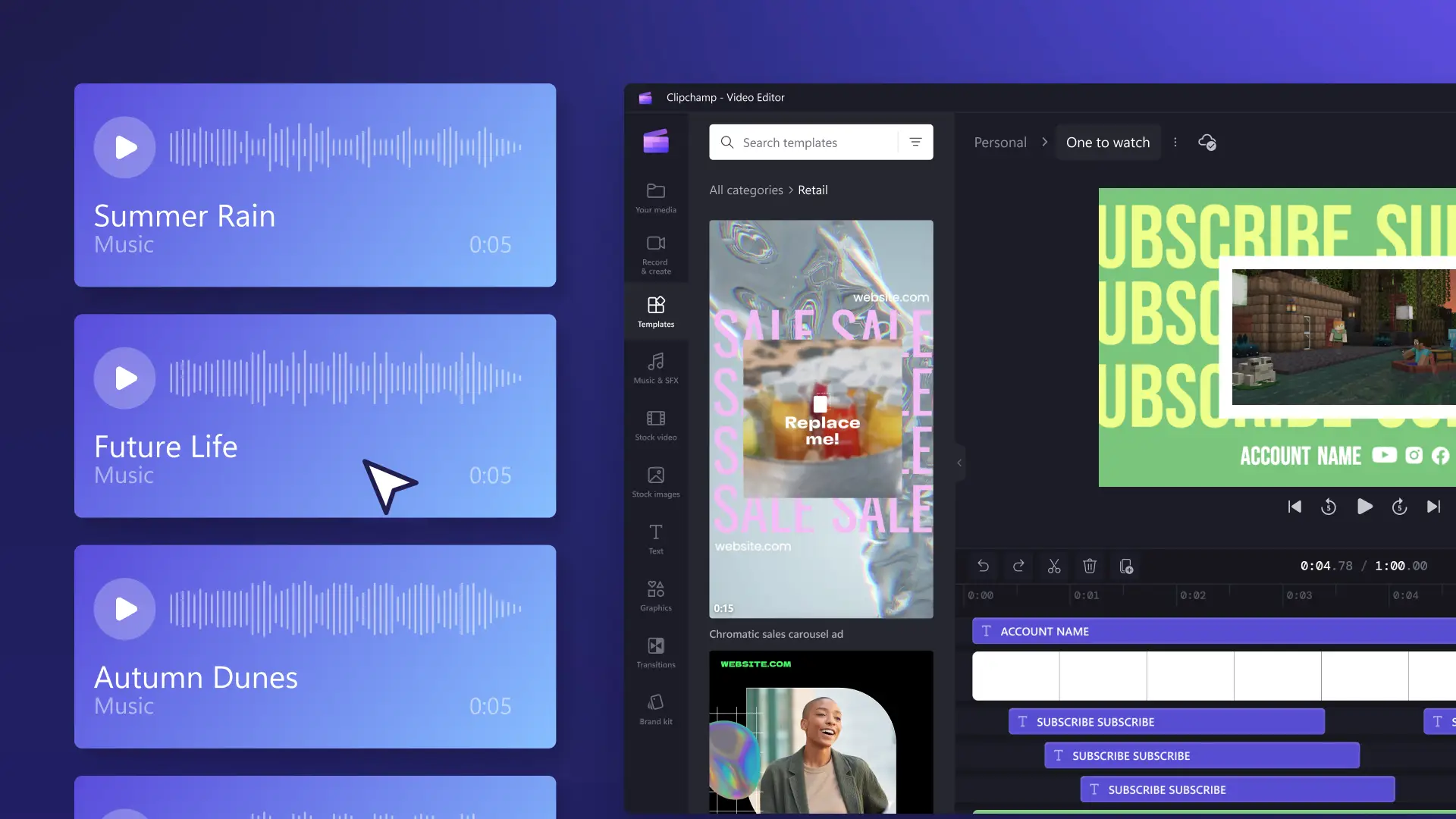Obs!Skärmbilderna i den här artikeln kommer från Clipchamp för personliga konton. Samma principer gäller för Clipchamp för arbets- och skolkonton.
På den här sidan
Med rätt bakgrundsmusik, från lugna melodier till upptempo-jinglar, kan du ge liv åt dina videor, oavsett genre eller estetik. All musik är tyvärr inte gratis att använda och dela på sociala medier som YouTube. Om du inte vet om musiken är skyddad eller inte och råkar lägga till icke-licensierad och upphovsrättsskyddad musik i din video kan intäktsgenereringen stoppas, ljudet stängas av och videon tas bort.
Den goda nyheten är att Clipchamp har kurerat ett innehållsbibliotek fullt med professionella och lättlyssnade stockljud som är helt royaltyfria och upphovsrättsfria, så du behöver inte oroa dig för licensiering. Bläddra bland massor av musikgenrer och sinnesstämningar, till exempel Hip-hop, Sad, Scary och Happy. Det finns också populära royaltyfria ljudeffekter, till exempel svischljud, smällar, ringljud och explosioner.
Ta reda på mer om royaltyfri musik och hur du kan hitta de perfekta bakgrundsljuden för din video i Clipchamp.
Typer av royaltyfri musik i Clipchamp
Med royaltyfri musik, även kallat royaltyfri licensiering, avses musik som du kan använda för ditt personliga och kommersiella videoinnehåll på plattformar som YouTube och Instagram utan att du behöver betala royalties till kompositören eller artisten. Royaltyfri musik finns vanligtvis i två kategorier: betald och gratis.
Gratis royaltyfri musik
Royaltyfri musik som det är fritt fram att använda för vem som helst utan att man behöver betala någonting.Allt du behöver göra är att lägga till ljudklippet i videon, spara videon och ladda upp den kostnadsfritt på en social plattform som YouTube.
Clipchamp ger dig tillgång till tusentals royaltyfria stockljudfiler från Storyblocks som du kan använda i dina videor i kommersiella eller icke-kommersiella syften. Utforska vårt kostnadsfria utbud och premiumutbud av bakgrundsmusik och välj den musik som passar perfekt för din video. Det finns också YouTube-ljudeffekter i Clipchamp.
Betald royaltyfri musik
All stockmusik är dock inte gratis att använda.Vissa leverantörer kan kräva att du betalar en engångslicens som ger dig rätt att använda musiken i personliga och kommersiella syften. Musiken är fortfarande royaltyfri, men det är inte kostnadsfritt att lägga till den i dina videor.Om du har ett betalt abonnemang i Clipchamp har du åtkomst till all royaltyfri stockmedia.
Varför ska man använda royaltyfri musik i videor?
Sociala plattformar som YouTube, Instagram och Facebook kräver att användarna följer vissa musikpolicyer när de använder upphovsrättsskyddad musik. Om du inte följer dessa policyer, utan publicerar en video som innehåller upphovsrättsskyddad musik, så riskerar du att ljudet tas bort från videon, att videon tas bort eller blockeras. Det kan till och med leda till att ditt konto flaggas eller stängs av.
Du undviker enkelt sådana upphovsrättsproblem genom att ta bort all upphovsrättsskyddad musik från din video och ersätta den med royaltyfria ljudspår. Att använda royaltyfri musik är i stort sett samma sak som att överlåta licensieringen till en tredje part. Det är viktigt att observera att royaltyfri och upphovsrättsfri inte är samma sak. Ibland kan royaltyfri musik få en varning om brott mot upphovsrätten. Om det skulle inträffa när du använder Clipchamps royaltyfria ljud kan du läsa den här hjälpartikeln för felsökning.
Så här använder du royaltyfri bakgrundsmusik i Clipschamp
Steg 1. Importera videor eller välj bland stockvideor
Om du vill importera egna videor, foton och ljud klickar du på knappen Importera media på fliken Dina media i verktygsfältet. Sök sedan bland dina filer på datorn eller anslut till OneDrive.
Du kan också använda kostnadsfria stockmedia som videoklipp, videobakgrunder och stockmusik. Klicka på fliken Innehållsbibliotek i verktygsfältet. Klicka på pilen i listrutan för visuella inställningar och välj sedan videor. Du kan också söka igenom olika stockkategorier med hjälp av sökfältet.
Dra och släpp din video på tidslinjen.
Steg 2.Välj ett royaltyfritt musikspår
Lägg till stockmusik och ljudeffekter till videon genom att klicka på fliken Innehållsbibliotek i verktygsfältet.Klicka sedan på ljudalternativet.Här hittar du ett brett utbud av musik och ljudeffekter som är royaltyfria för YouTube och andra sociala mediaplattformar.
Klicka sedan på ljudkategori.Välj sedan bland ljudfilerna – enbart musik eller enbart ljudeffekter.
Förhandsgranska en ljudfil genom att klicka på uppspelningsknappen.
Du kan även visa ljudfilen i helskärm genom att klicka på spåret.Här kan du se ljudfilens varaktighet och om den är kostnadsfri eller kräver ett Clipchamp-premiumkonto.Lägg till ljudet på tidslinjen genom att klicka på knappen Lägg till på tidslinjen. Du kan också klicka på knappen Lägg till mina media om du vill lägga till ljudet på fliken Dina media.
Om du har lagt till ljudfilen på fliken Dina media går du tillbaka till det avsnittet i verktygsfältet. Dra och släpp sedan den valda ljudfilen under videofilen på tidslinjen.
Steg 3. Redigera bakgrundsmusik så att den passar din video
Du kan trimma ljudet genom att klicka på ljudfilen på tidslinjen, så att den markeras. Trimma musikspårets längd genom att flytta handtagen till vänster om tidslinjen.Om du råkar ta bort för mycket från musikspåret är det bara att dra tillbaka handtaget åt höger, så får du tillbaka det som du klippte bort.
Du kan redigera musikens volym genom att klicka på ljudfliken på egenskapspanelen. Redigera ljudvolymen med volymskjutreglaget.Sänk volymen genom att dra åt vänster och höj volymen genom att dra åt höger.
Om du vill lägga till toning till musiken, så klicka på toningsfliken på egenskapspanelen. Dra skjutreglagen för att tona in och tona ut till höger om du vill lägga till och öka toningen.
Du kan redigera ljudspårets hastighet genom att klicka på hastighetsfliken på egenskapspanelen. Minska hastigheten genom att dra skjutreglaget åt vänster och öka hastigheten genom att dra det åt höger. Välj hastighet från 0,1x upp till 16x eller ange ett specifikt värde.
Steg 4. Förhandsgranska och spara videon med musik
Var noga med att förhandsgranska den nya videon innan du sparar den. Det gör du genom att klicka på uppspelningsknappen. När du är redo att spara klickar du på knappen Exportera och väljer en videoupplösning.
Om du vill ha mer hjälp med att lägga till royaltyfri bakgrundsmusik eller ljudeffekter i din video kan du se hur du lägger till ljud i en video eller titta på vår YouTube-självstudie.
Vanliga frågor och svar
Är royaltyfri musik upphovsrättsskyddad?
Att musiken är royaltyfri betyder att du inte behöver betala royalty för den, men det betyder inte att du har upphovsrätt till musiken.Artisten har fortfarande upphovsrätt till musiken.
Är all bakgrundsmusik upphovsrättsfri i Clipchamp?
All musik i arkivet i Clipchamp-videoredigeraren är upphovsrättsfri och royaltyfri.Men ibland kan ljud flaggas av YouTube och TikTok för upphovsrättsintrång. Det här kan vanligtvis bestridas och rättas till snabbt.
What is the best YouTube royalty-free music?
The safest option is the Clipchamp content library which has a large collection of royalty-free and copyright-free music. Another option for creators is the royalty-free music in the YouTube audio library, and United States users can license popular music using the Creator Music service.
Lägg till fler ljudredigeringsverktyg, till exempel Clipchamps kostnadsfria musikvisualiseringsverktyg, i din verktygslåda, eller kolla in de här nybörjarvänliga ljudredigeringstipsen.
Utforska royaltyfria musikalternativ redan idag med Clipchamp utan kostnad eller ladda ned Clipchamp-appen för Windows.